Ha egynél több operációt kell használniarendszer, úgy fogja némi erőfeszítést igényel, hogy összeszereljék őket a zökkenőmentes működés érdekében. Lehetséges módja az adatok szinkronizálásának és a két rendszer közötti beszélgetésnek. Ha egyszerre használja a Windows 10 és a macOS rendszert, és szüksége van egy módszerre a könyvjelzők szinkronizálására a Windows 10 és a MacOS között, akkor ezt megteheti az iCloud segítségével.
Ha ugyanazt a böngészőt használja mindkét Windows rendszeren10 és a MacOS, például a Chrome vagy a Firefox, akkor nem kell az iCloud. Mindkét böngésző rendelkezik saját beépített beállításokkal és adatszinkronizálási funkcióval. Ha azonban Chrome-ot vagy Firefox-ot használ a Windows 10 rendszeren, és szinkronizálnia kell a könyvjelzőket a MacOS-ban lévő Safarival, akkor a munka elvégzéséhez bővítményre / kiegészítőre van szüksége.
Könyvjelzők szinkronizálása
Könyvjelzők szinkronizálása a Chrome-ból vagy a Firefox-ból aSafari, telepítenie kell az iCloud Bookmarks kiterjesztést vagy kiegészítőt. Ezt a kiterjesztést / kiegészítőt az Apple fejlesztette ki. Telepítenie kell az iCloud for Windows rendszert is, hogy a kiterjesztés vagy a kiegészítő működjön.
Telepítse az iCloud for Windows rendszert, és jelentkezzen be a Mac rendszerén használt Apple ID-vel.

Miután bejelentkezett, válassza ki, hogy mit szeretne szinkronizálni. Ha szinkronizálni szeretné a könyvjelzőket a Chrome-ból és a Firefox-ból, kattintson az iCloud for Windows panelen a Könyvjelzők melletti Beállítások gombra.
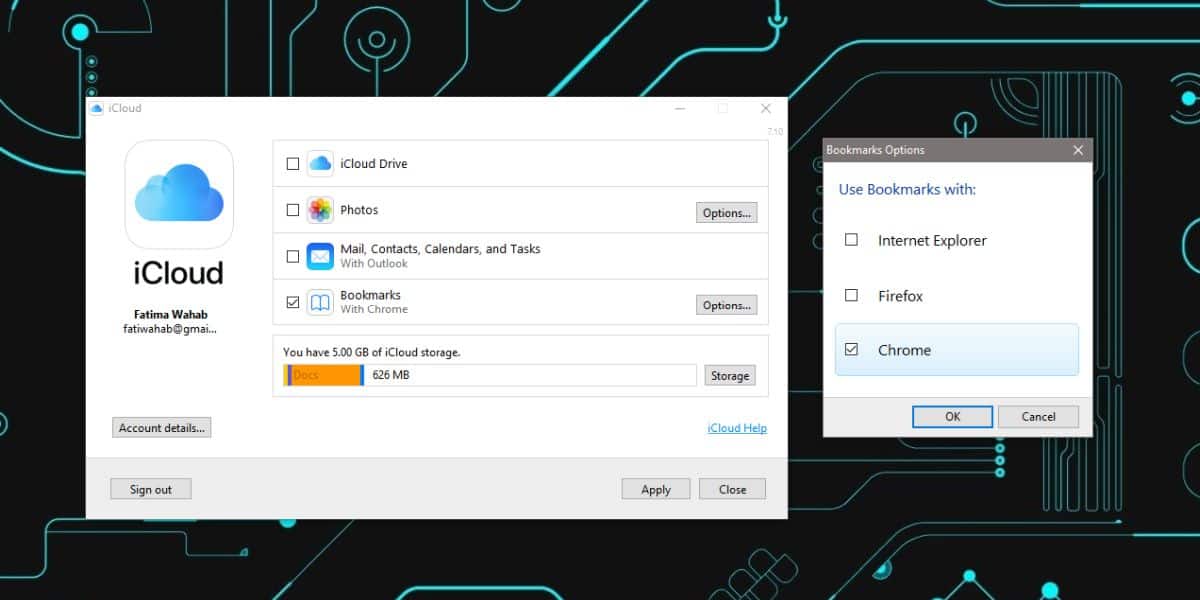
Kattintson az Alkalmaz gombra, és várja meg, amíg a könyvjelzők szinkronizálódnak. Adj néhány percet a könyvjelzők szinkronizálásához a böngészőből a Windows 10-en az iCloud-hoz.
Nyissa meg a Mac-ét, és nyissa meg a Safari-t. Nyissa meg a könyvjelző panelt a Safari alkalmazásban, és várjon néhány percet, amíg a szinkronizált könyvjelzők megjelennek.
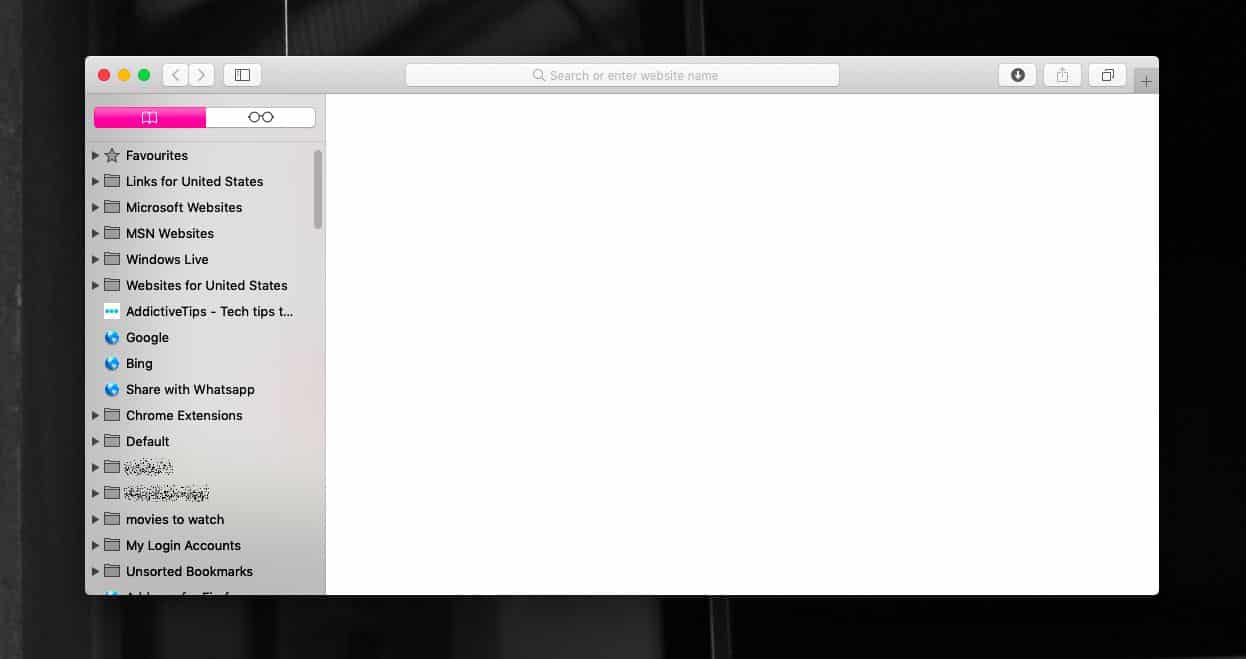
A könyvjelzők szinkronizálhatók az internetrőlAz Explorer is, ha még mindig használja. Ha Opera vagy Edge szoftvert használ, akkor az Apple kiterjesztései nem használhatók a könyvjelzők szinkronizálására. Ha nem tudja megváltoztatni, hogy melyik böngészőt használja, próbáljon meg olyan eszközöket használni, amelyek szinkronizálhatják a könyvjelzőket az Edge vagy az Opera, vagy bármelyik böngésző közül, a Chrome vagy a Firefox böngészővel.
Miután beállította az eszközt, használhatja aChrome vagy Firefox kiterjesztések, valamint az iCloud for Windows alkalmazás a könyvjelzők szinkronizálásához a Windows 10 és a MacOS között. A könyvjelzők megjelenése eltarthat egy ideig, és ha megtörténik, akkor bármilyen iOS-eszközön elérheti őket, ha az iCloud szinkronizálást beállította és engedélyezte a könyvjelzők használatát a Safari-ban.
Ne feledje, hogy erre csak akkor van szükség, ha akarkönyvjelzők szinkronizálása a Safarival MacOS rendszeren. Alternatív lehetőségként, amely nem foglalja magában az iCloud-ot, használhatja a könyvjelzők szinkronizálási funkcióját akár a Chrome-ban, akár a Firefox-ban, telepítheti a böngészőt a Mac-re, és megtalálhat egy olyan eszközt, amelyet a Mac-re telepíthet, és amely képes szinkronizálni a könyvjelzőket a Chrome-ból. / Firefox a Safari-ba.













Hozzászólások